Applicazioni per trasformare un PDF in Word con Mac
Come ti dicevo ad inizio articolo, per trasformare un PDF in Word con il tuo Mac puoi in primo luogo avvalerti di alcune applicazioni appositamente adibite allo scopo in oggetto. Se la cosa ti interessa, qui sotto trovi indicate ed esplicate quelle che ritengo essere le migliori appartenenti alla categoria. Provale subito!
Simpo PDF to Word for Mac

La prima soluzione utile per trasformare un PDF in Word con Mac di cui desidero parlarti è Simpo PDF to Word for Mac. Si tratta di un’applicazione commerciale, che però è disponibile in una versione di prova gratuita (quella che ho usato io per redigere questo passo) che permette di convertire in file DOC (o TXT) tutti i PDF lunghi al massimo tre pagine. Quelli composti da più fogli, li converte solo fino alla terza pagina e poi si ferma.
Se vuoi scaricarlo sul tuo Mac, collegati al sito Internet del programma e clicca sul pulsante Free Trial che sta a destra.
A download completato, apri il pacchetto .dmg appena ottenuto e trascina l’icona dell’applicazione nella cartella Applicazioni di macOS. Successivamente facci clic destro sopra e seleziona Apri per due volte di fila, in modo tale da aprire il programma andando però ad aggirare le limitazioni imposte da Apple verso gli sviluppatori non autorizzati.
Ora che visualizzi la finestra di Simpo PDF to Word for Mac sulla scrivania, clicca sul pulsante Free Trial per utilizzare la versione di prova della app. Successivamente fai clic sul pulsante + PDF collocato in alto a sinistra per selezionare i documenti da convertire.
Avvia quindi la trasformazione dei PDF in file di Word facendo clic prima sul pulsante con le due frecce e poi su OK. Seleziona infine la cartella in cui salvare i documenti convertiti e il gioco è fatto.
PDFelement
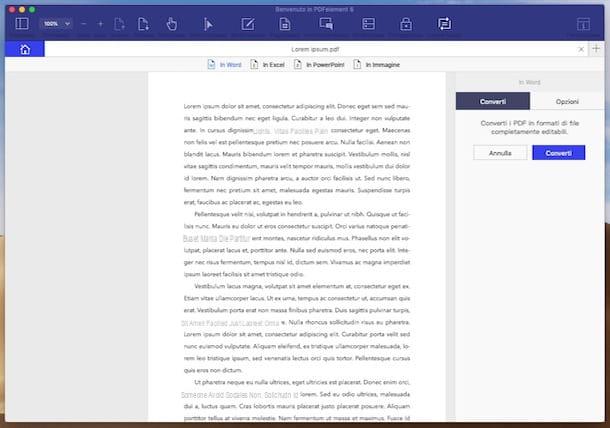
In alternativa al programma di cui sopra, puoi trasformare un PDF in Word con Mac sfruttando PDFelement. Non ne hai mai sentito parlare? Non c’è problema, rimediamo subito. Si tratta di un software adibito in primo luogo alla visualizzazione ed alla modifica dei documenti PDF che tra le varie funzioni in esso integrate ne comprende anche una per la conversione in vari formati, incluso quello in oggetto. È a pagamento ma può essere utilizzato a costo zero per un periodo di prova (com ho fatto io per redigere questo passo) con alcune limitazioni, quali: l’aggiunta di un watermark ai file convertiti e la possibilità di intervenire su un numero massimo di cinque pagine per volta.
Per scaricarlo sul tuo Mac, collegati al sito Web del programma, fai clic sul pulsante Free Trial e poi sul bottone Download che trovi sotto l’icona del Finder.
A download ultimato, apri il pacchetto .dmg appena ottenuto e trascina l’icona del programma nella cartella Applicazioni di macOS. Successivamente facci clic destro sopra e scegli Apri per due volte di fila, in modo tale da andare ad aprire l’applicazione aggirando le limitazioni di Apple verso gli sviluppatori non autorizzati.
Ora che visualizzi la finestra del programma sulla scrivania, fai clic sul bottone Apri File… che sta a sinistra e seleziona il PDF che desideri trasformare in Word. Successivamente fai clic sul bottone Converti che sta in alto a destra e dal menu che si apre seleziona l’opzione In Word.
Per concludere, premi sul pulsante Converti apparso nella parte destra della finestra del programma, clicca su Continua ed indica la posizione sul tuo Mac in cui vuoi salvare il file una volta trasformato. Et voilà!
Doxillion Document Converter
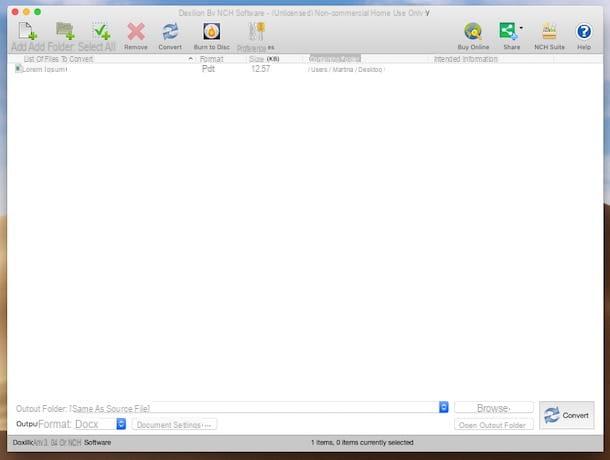
Nessuna delle soluzioni di cui sopra ti ha convinto in maniera particolare e stai cercando un altro strumento utile per trasformare un PDF in Word con Mac? Allora prova Doxillion Document Converter e vedrai che non te ne pentirai. Si tratta di un programma di facilissimo impiego ed anche piuttosto veloce che va ad adempiere in maniera impeccabile allo scopo in questione. Consente di convertire i PDF non solo in DOC o DOCX ma anche in altri formati del pacchetto Office. Inoltre, è gratis (per uso non personale). Insomma, cosa volere di più?
Per scaricarlo subito sul tuo computer a marchio Apple, collegati al sito Internet del programma e fai clic sul collegamento Download Doxillion Document Converter for Mac OS X.
A scaricamento ultimato, estrai l’archivio ZIP appena ottenuto in una posizione a piacere sul tuo Mac ed apri il pacchetto .dmg contenuto al suo interno. Pigia quindi su Agree e trascina l’icona del programma nella cartella Applicazioni di macOS. Successivamente facci clic destro sopra e seleziona Apri per due volte consecutive, in modo tale da avviare Doxillion Document Converter andando però ad aggirare le limitazioni che Apple impone verso gli sviluppatori non autorizzati.
Ora che visualizzi la finestra dell’applicazione sulla scrivania, premi sul pulsante Add files che sta in alto a sinistra e seleziona il documento PDF salvato sul tuo Mac che desideri convertire in Word. In alternativa, trascina il file direttamente nella finestra del programma.
Seleziona ora l’opzione .doc oppure quella .docx dal menu a tendina accanto alla voce Output Format: presente in basso e fai clic sul pulsante Documento Settings … se è tua intenzione intervenire anche sulle caratteristiche del documento.
Per concludere, premi sul pulsante Convert collocato in basso a destra ed attendi che la procedura di conversione venga avviata e portata a termine. A processo ultimato, potrai scegliere se aprire subito il file (facendo clic sul bottone Open File) oppure la cartella di riferimento (facendo clic sul bottone (facendo clic sul bottone Open Folder).
Per impostazione predefinita, il file convertito verrà salvato nella medesima posizione di quello originale. Se intendi modificare questo comportamento, clicca sul pulsante Browse … che trovi in corrispondenza della dicitura Output Folder: e specifica una posizione diversa dalla finestra che appare.
Servizi online per trasformare un PDF in Word con Mac
Non vuoi o non puoi scaricare nuove applicazioni sul tuo Mac ma hai comunque bisogno di trasformare un documento PDF in Word? No problem. Per riuscire nell’impresa puoi avvalerti di uno dei servizi online ad hoc che trovi qui sotto. Scegli pure quello che preferisci. Sono tutti ugualmente validi.
DocsPal
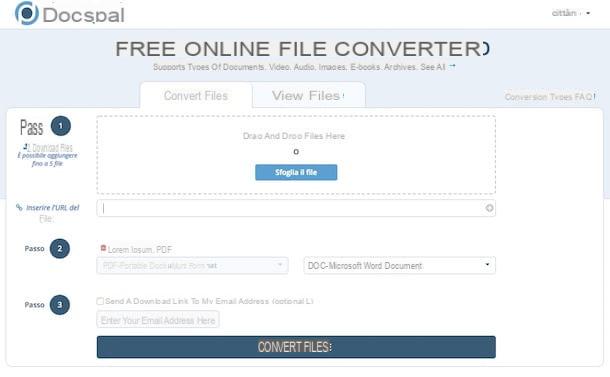
La prima risorsa Web che voglio suggerirti di adoperare per trasformare un PDF in Word con il Mac è DocsPal. Trattasi di un servizio online gratuito, funzionante da qualsiasi browser ed in grado di convertire perfettamente qualsiasi file PDF in DOC o DOCX in una manciata di secondi. Tutto senza installare nemmeno un plugin sul computer.
Per utilizzarlo, collegati alla sua pagina principale e clicca sul pulsante Sfoglia il file per selezionare il PDF da convertire. In alternativa, trascina il documento direttamente nella finestra del navigatore, in corrispondenza del rettangolo adiacente la voce Passo 1.
Dopodiché seleziona l’opzione DOC – Microsoft Word Document oppure DOX – Microsoft Word Document dal menu a tendina sottostante e, per concludere, clicca sul pulsante Converti i file per avviare la trasformazione del documento.
Ad operazione completata, non dovrai far altro che cliccare sul link al file di Word che compare in fondo alla pagina e potrai così scaricare il PDF convertito in documento DOC sul tuo Mac. Il documento verrà salvato nella cartella Download del computer, se non hai apportato modifiche alle impostazioni di default del browser.
CleverPDF
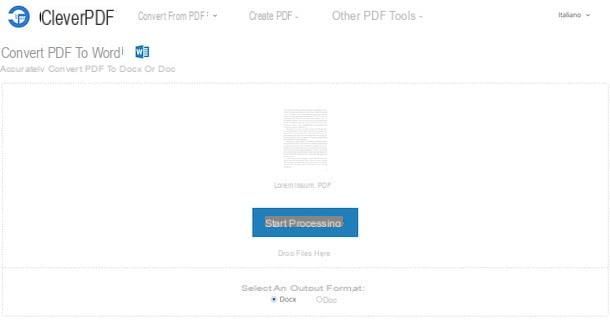
Similmente al servizio di cui sopra, CleverPDF è un’altra risorsa online che include tutta una serie di utili strumenti per la modifica e la conversione dei PDF direttamente in rete. Tra questi ne è chiaramente presente anche uno che consente di convertire i PDF in Word. È gratis, facilissimo da usare e dopo 30 minuti i file caricati vengono rimossi dai server dell’azienda.
Per usarlo, collegati alla pagina del servizio dedicata al tool per la conversone dei PDF in Word, premi sul pulsante Seleziona file e seleziona il documento presente sul tuo Mac che desideri convertire. In alternativa, trascina quest’ultimo direttamente nella finestra del browser.
Adesso, scegli se convertire il documenti in DOCX oppure in DOC selezionando l’opzione che preferisci dalla sezione sottostante la dicitura Seleziona un formato di output: che sta in basso e premi sul pulsante Avvia elaborazione.
A processo di conversione ultimato, potrai scaricare il file sul tuo computer facendo clic sul bottone Scarica ora. Se non hai apportato modifiche alle impostazioni di default del browser, il documento verrà salvato nella cartella Download di macOS.
Come trasformare un PDF in Word con Mac

























